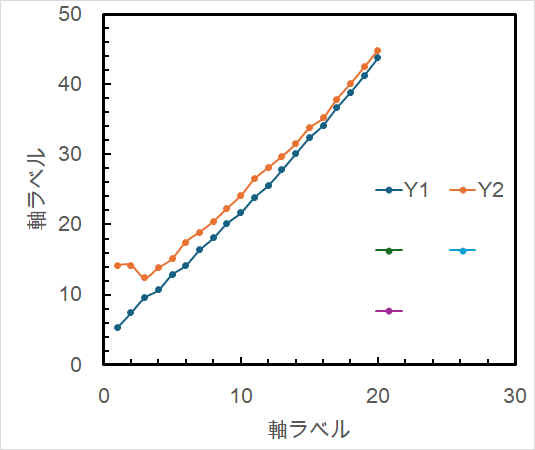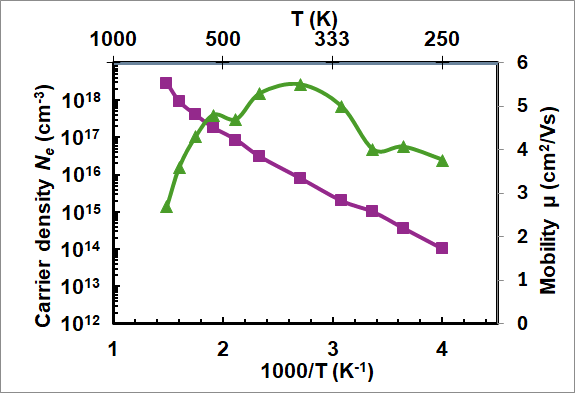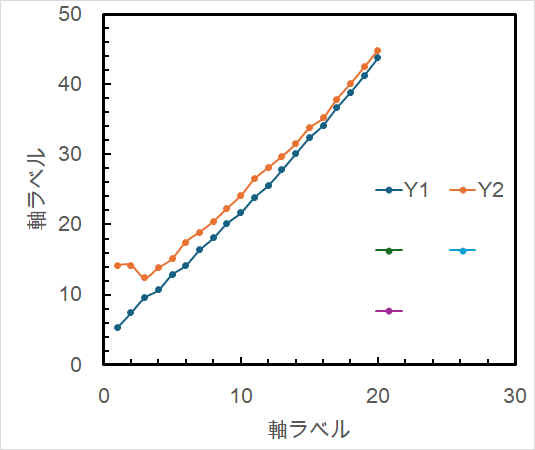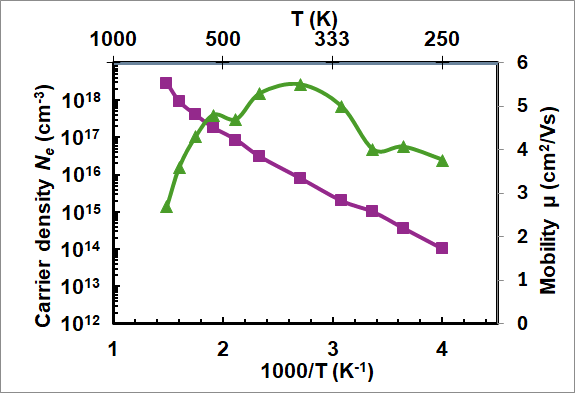関連チュートリアル動画
科学誌レベルのグラフの描き方
Microsoft Excelだけでも次のようなグラフを描くことはできますが、かなり手間がかかるます。
また、一部機能はVBAを使わないとアクセスが難しいようです。
本ページでは、テンプレート機能を使う方法と、VBAの入ったtemplateファイルを使って科学誌レベルのグラフを描く方法を説明しています。
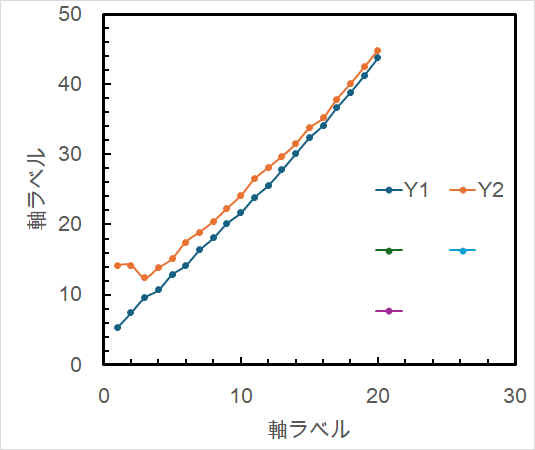
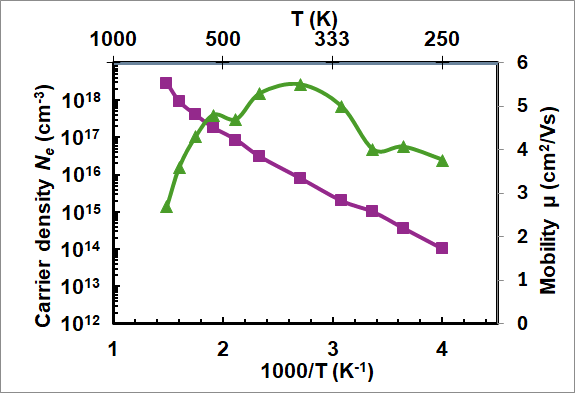
VBAを含んだtemplateファイル:
- StandardGraph.xlsm
(2025/6/20版)
・ Set X/Y ticks pos and range ボタンを追加。
X, Y軸目盛の位置を、Y, Xの値を指定して移動させる
・ Fix data color ボタンを追加
Excelのグラフ (chart)
でデータ系列の線色が自動の場合、ペーストした時に線色が変わるので、線色を固定する。マーカ設定も固定するようになっているが、機能していない。
過去のバージョン
注: マクロ(VBA)の入ったファイル (.xlsm)
は、セキュリティの問題上、ダウンロードしたままでは使えません
セキュリティ解除の方法:
ファイル1つずつ、マクロを有効にする
- Explorerからファイルを選択し、右クリックして
"その他のオプションを確認" =>
”プロパティ" でダイアログを表示
- "全般" タブの下部の "セキュリティ:"
で、"許可する" にチェックして OKで閉じる
その他のExcel tips:
- セルに名前を付ける
セルを選択し、ワークシート左上のセル番号にセルの名前を入力してENTER。
VBAでは、
Dim FontSize As Double
FontSize = Range("FontSize").Value
のように取得できる
- VBAを使えるようにする
ExcelでVBAを使う準備 参照
- VBAの作成方法
開発者タブからマクロボタンを押し、既存のマクロを選択して「編集」ボタンを押す。
既存のマクロが無い場合、マクロ名に適当な名前を入れて「作成」ボタンを押す。
マクロ名のプロシージャのテンプレートが表示されるが、必要がなければ削除する。
- VBAの実行方法
マクロボタンを押し、実行するマクロを選んで「実行」ボタンを押す。
- VBAの実行時にエラーが出た場合
エラーダイアログで
「デバッグ」ボタンを押し、エラー個所を特定したうえで修正する。
Ctrl-Sを押して保存。
このままでは再実行できないので、「実行」メニューからリセットした後、実行しなおす。
方法1: テンプレート機能を使う
テンプレートファイルの作成
- テンプレートになるグラフを作る
例: StandardGraph.xlsm
- グラフを選択した後、右ボタンクリックで ”テンプレートとして保存”
を選び、適当な名前で保存する。
テンプレートを使ってグラフを作る
- データを選択し、「挿入」リボン=>”おすすめグラフ”=>"すべてのグラフ"タブ
- "テンプレート"
をクリックすると、保存したテンプレートファイルでグラフを作成できる。
方法2: 先にグラフを作成し、VBAを使って整形
テンプレートファイルの作成
- VBAとボタンを含んだファイルを本ページトップのリンクからダウンロード
- ページトップの方法で、VBAを有効にする
- データを入力し、グラフを作る
- X, Y軸ラベルを追加する場合は以下のどちらかで行う。
・ Add Axis Labels ボタンを押す
・ この機能はExcel本体にあるので、そちらを使うのをお薦め
1.グラフを選択
2.グラフのデザインタブ
3.左端の「グラフの要素を追加」
- グラフを選択し、整形したい書式のボタンを押す
Remove Fill:
グラフの背景の塗りつぶしを削除し、透過させる
PPTxなどに張り付けた際、背景を透過させたい場合に使う
Change Line Width: グラフ (プロットエリア)
枠や目盛り線の太さを変える。
線の太さは、シートのLine width: plot areaとscaleにポイント単位で指定する。
Change Font: グラフ内のフォントを変更にする。
フォントサイズは、シートのFont
sizeにポイント単位で指定する。
Move Legend: 凡例を上部に移動する
(好きな位置に動かせないので、テンプレートで位置を調整する方がよい)
Add text 3x10^5_s: 5を上付き、sを下付きにした文字列を白塗り背景・右詰で追加。
目盛りなどを上書きして書き換える場合に使う
フォントサイズは、シートのFont
sizeにポイント単位で指定する。
Resize Plot Area: グラフ枠のサイズを変更する。
グラフ枠のサイズは、シートのwidth,
heightにポイント単位で指定する。
Add X ticks, Add Y ticks:
目盛り、目盛り文字列が表示されていない場合に、表示する
-
Add X labels, Add Y
labels: 目盛の振り方をカスタマイズしたい場合は、Excelのデータラベル機能を使う。
Add X labels あるいは Add Y
labels ボタンを押し、データラベルのデータ範囲 (3列)
を選択したのち、
ダイアログの指示に従ってグラフを選択する。
・ データラベル範囲は、データラベルを表示する点の X,
Yの値と、表示する文字列。
・ データラベルを選択したのち、右クリックメニューの”データラベル設定"から、文字列をデータ点のどの位置
(上下左右) に配置するか選択できる。
・ データラベルは、データラベルの文字列を選択してダブルクリックすることで編集できる。
上付き、下付きフォントも使える (shortcut keyは Ctrl+Shift+'+'、
Ctrl+'+')。